Beschleunigen Sie GIF in hoher Qualität auf das 2-, 4-, 6- und sogar 8-fache.
5 einfache Methoden zum Beschleunigen animierter GIFs unter Windows/Mac/Online
Wie man GIFs beschleunigen um den Trend aufzugreifen? Außerdem sind einige GIFs länger, was von den meisten Social-Media-Plattformen nicht unterstützt wird. Daher können Sie diese Lösung verwenden, um GIFs zu komprimieren und zu verkürzen, um die Upload-Anforderungen zu erfüllen. Sie können GIFs auch beschleunigen, um ein Meme mit lustigen Effekten zu erstellen, eine kurze Geschichte in einem Bild zu erzählen oder es einfach kleiner zu machen, um es einfacher zu teilen. Dieser Artikel hilft Ihnen dabei, indem er Ihnen die Richtlinien auf verschiedenen Plattformen zeigt.
Führerliste
Teil 1: Der beste Weg, animierte GIFs mit hoher Qualität zu beschleunigen Teil 2: So beschleunigen Sie GIFs mit Photoshop [Komplexe Methode] Teil 3: 2 Methoden zur Beschleunigung von GIFs online Teil 4: So beschleunigen Sie den gewünschten GIF-Clip mit Motionbox Teil 5: Häufig gestellte Fragen zur Beschleunigung von GIFsTeil 1: Der beste Weg, animierte GIFs mit hoher Qualität zu beschleunigen
Wenn Sie Ihre Freunde online ärgern oder ihnen mit verschiedenen Arten von lustigen animierten GIFs einen Streich spielen möchten, 4Easysoft Total Video Converter ist eine vielseitige Methode, um GIFs zu beschleunigen. Und Sie können die GIFs kürzen, um sie auf Social-Media-Sites zu teilen und so ganz einfach ein Publikum anzulocken, z. B. auf 15 Sekunden. Darüber hinaus können Sie mit diesem Tool Videos in GIFs konvertieren, GIFs komprimieren und nach Belieben Filter hinzufügen. Durch Anpassen der Bildrate und Auflösung können Sie beschleunigte GIFs auch in hoher Qualität exportieren.

Bietet 10 verschiedene Geschwindigkeitskontrollmodi zum Beschleunigen animierter GIFs und Videos.
Konvertieren Sie Videos in GIF oder umgekehrt, um die animierten GIFs einfach zu verwalten und zu bearbeiten.
Schneiden Sie den gewünschten Teil aus, fügen Sie verschiedene Dateiclips zusammen und wenden Sie die Loop-Animation an.
Passen Sie Ausgabegröße, Bildrate, Videofilter, Wasserzeichen und weitere Einstellungen an.
100% Sicher
100% Sicher
Schritt 1Laden Sie 4Easysoft Total Video Converter herunter und installieren Sie es. Starten Sie das Programm und wählen Sie die Werkzeugkasten Menü oben rechts auf der Benutzeroberfläche. Klicken Sie auf das Videogeschwindigkeitsregler Schaltfläche aus der Auswahl.

Schritt 2Klick auf das Hinzufügen und importieren Sie das animierte GIF, das Sie beschleunigen möchten. Sie können die gewünschte Wiedergabegeschwindigkeit für die Beschleunigung eines GIFs auswählen, z. B. 1,25X, 1,5X, 2X, 4X oder 8X. Über die Ausgabe In den Einstellungen können Sie auch die Größe des GIFs reduzieren.

Schritt 3(Optional): Wenn Sie den gewünschten Teil ausschneiden müssen, können Sie auch die Konverter und klicken Sie auf das Dateien hinzufügen , um die GIF-Datei hinzuzufügen. Danach können Sie auf die Trimmen , um den gewünschten Teil auszuschneiden oder nur einen Teil des GIFs zu beschleunigen. Sie können auch GIF in MP4 konvertieren um die Qualität zu verbessern.

Schritt 4Wählen Sie den Zielordner als vorgesehenen Speicherort für Ihr beschleunigtes GIF. Danach können Sie nun auf das Export Schaltfläche, um das animierte GIF zu speichern oder es entsprechend auf den Social-Media-Websites zu teilen.
Teil 2: So beschleunigen Sie GIFs mit Photoshop [Komplexe Methode]
Photoshop ist ein sehr professioneller und überzeugender Bildeditor, den die meisten Fotografen, Grafiker und Designer verwenden. Es kann eine breite Palette visueller Medien verarbeiten, darunter auch Standbilder, ist aber nicht darauf beschränkt. Dieser Artikel zeigt Ihnen, wie Sie ein GIF mit Photoshop beschleunigen und Ihren Erwartungen entsprechen. Folgen Sie den unten stehenden Schritten!
Schritt 1Wählen Sie zunächst das Datei Dropdown-Liste und suchen Sie Ihre GIF-Datei. Danach drücken Sie die Offen Schaltfläche; Photoshop öffnet sich und zeigt Ihr GIF an. Jeder Frame in der Datei wird auf seiner Ebene angezeigt.
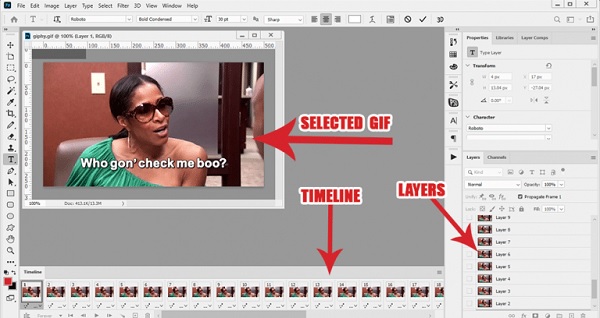
Schritt 2Auf der Zeitleiste Klicken Sie im GIF auf das drei LinienWählen Sie dann die In Video-Timeline konvertieren. Sobald Sie auf das In Video-Timeline konvertierenwird ein Video von jedem Frame in der Timeline angezeigt. Wählen Sie die Video rendern durch Klicken auf das dreizeilig wenn es in Videos umgewandelt wird.
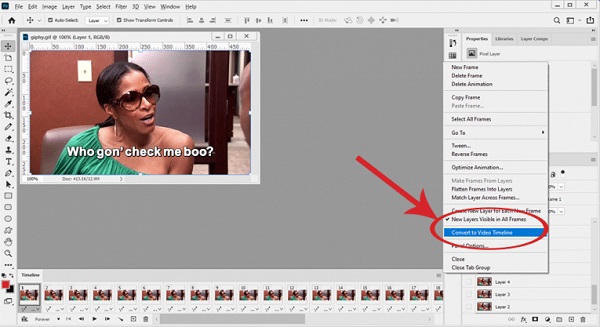
Schritt 3Ein weiteres Fenster wird angezeigt. Passen Sie dann den Namen und den Zielordner für Ihr Video an. Klicken Sie anschließend auf Machen erneut; es wird Ihr GIF in ein Video umwandeln.
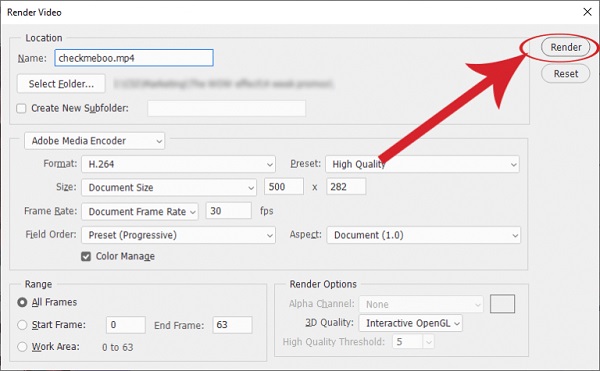
Schritt 4Gehen Sie anschließend zu Datei und klicken Sie auf das Offen nbutton, um das neue Video in Photoshop weit zu öffnen. Klicken Sie auf der Timeline mit der rechten Maustaste, um die Geschwindigkeit der Wiedergabe zu ändern und ein GIF zu beschleunigen. Danach müssen Sie das Dropdown-Menü für die Geschwindigkeit dadurch wird der Schieberegler angezeigt.
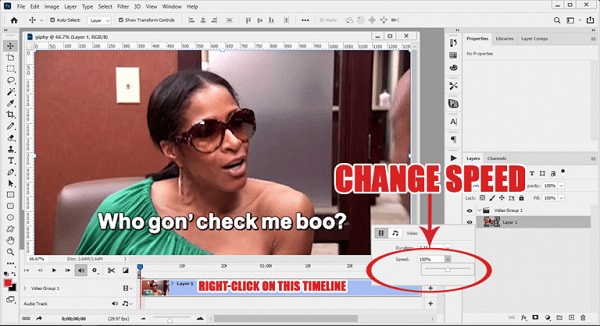
Schritt 5Für den Zugriff auf die GIF-Exporteur, gehe zu Datei und klicken Sie auf das Export und das Für Web speichern Schaltflächen. Die Vorschau Die Schaltfläche befindet sich in der unteren linken Ecke des Zeitleistenfensters. Sobald Sie die Schaltfläche drücken, wird Ihr neues GIF in Ihrem Browser angezeigt. Dies hilft auch dabei festzustellen, ob Ihr GIF richtig gerendert wurde. Wenn Sie fertig sind, klicken Sie auf Speichern, wählen Sie einen Speicherort aus und fertig!
Teil 3: 2 Methoden zur Beschleunigung von GIFs online
Sie können ganz einfach faszinierende GIF-Memes erstellen, indem Sie animierte GIF-Bilder beschleunigen. Sie können die GIF-Datei verbessern, damit sie glatter aussieht, und gleichzeitig die Dateigröße reduzieren, um sie leichter verteilen zu können. Es scheint schwierig zu sein, GIF-Dateien zu beschleunigen, da es sich um Bildformate mit mehreren Fotos und nicht um Filme handelt. Machen Sie sich keine Sorgen mehr, denn wir zeigen es Ihnen! Mit den genauen Verfahren können Sie lernen, wie Sie ein GIF online beschleunigen.
1. Geschenktext
Gifntext ist auch ein einfaches Webtool zum Beschleunigen von GIF-Dateien. Dieser GIF-Geschwindigkeitskonverter enthält auch wichtige Bearbeitungstools zum Ändern der Größe, Zuschneiden und Hinzufügen von Text zu GIFs. Es kann auch verwendet werden, um GIFs um das bis zu Zehnfache zu beschleunigen.
Schritt 1Gehen Sie zur offiziellen Webseite von Gifntext und wählen Sie die gewünschten GIF-Dateien von Ihrem Desktop aus, indem Sie auf das leere Feld klicken. Alternativ können Sie GIF-Datei-URLs einfügen.
Schritt 2Um die Geschwindigkeit von 0,1X auf 10X zu ändern, ziehen Sie den Geschwindigkeitsregler. Klicken Sie dann auf die Schaltfläche „GIF generieren“, um innerhalb weniger Minuten mit der Beschleunigung von GIF-Dateien zu beginnen.
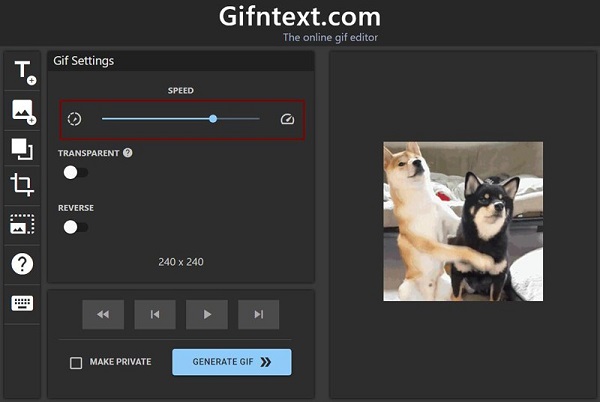
2. EZGIF
EZGIF ist ein GIF-Editor mit vielen Bearbeitungsoptionen und einem GIF-Geschwindigkeitswechsler zum Beschleunigen von GIF-Dateien. Es verfügt über leistungsstarke Tools zum Ausschneiden, Drehen, Ändern der Größe, Optimieren und Aufteilen von GIF-Dateien. Der einzige Nachteil ist die Dateigrößenbeschränkung von 50 MB.
Schritt 1Wähle aus Passen Sie die GIF-Geschwindigkeit an Option aus dem oberen Menü von EZGIF. Wählen Sie dann mit der Option „Dateien auswählen“ eine GIF-Datei von einem lokalen Laufwerk oder einer URL aus.
Schritt 2Die GIF-Dateien können dann überprüft werden. Der Geschwindigkeitsregler befindet sich unter dem Bildschirm. Durch freie Eingabe des Wertes können Sie das GIF auf jede beliebige Geschwindigkeit beschleunigen. Um das verbesserte GIF zu exportieren, klicken Sie auf Speichern Taste.
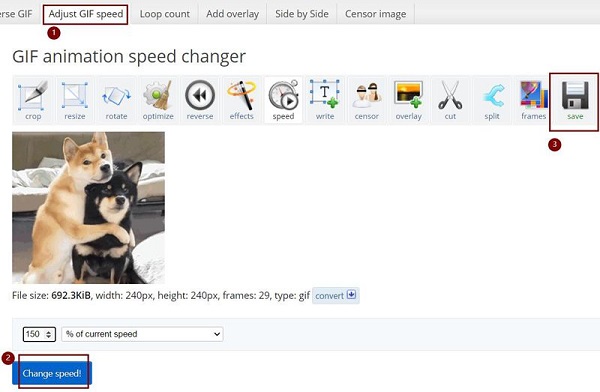
Teil 4: So beschleunigen Sie den gewünschten GIF-Clip mit Motionbox
GIFs werden täglich weltweit verwendet. Manchmal ist ein GIF nicht ganz für das geeignet, was Sie suchen. Motionbox.io ist die richtige Adresse, wenn Sie ein GIF beschleunigen oder andere visuelle Elemente hinzufügen möchten. Es ist ganz einfach, Änderungen an Ihrem GIF vorzunehmen. Die Schritte sind einfach, egal ob Sie ein GIF beschleunigen oder die Grafiken verlangsamen möchten.
Schritt 1Als erstes müssen Sie ein Konto bei Motionbox.io erstellen und die GIF-Datei hinzufügen, die Sie beschleunigen möchten. Zusätzliche GIFs, Fotos und Musik können ebenfalls hochgeladen werden.
Schritt 2Ändern Sie das Tempo Ihres GIF mit dem Geschwindigkeitsregler. Bewegen Sie den Regler nach rechts, um ein GIF zu beschleunigen und es schneller ablaufen zu lassen. Wenn Sie weitere Effekte hinzufügen möchten, können Sie das tun.
Schritt 3Exportieren und speichern Sie Ihre GIF-Animationen, wenn Sie mit ihnen zufrieden sind. So einfach können Sie ein GIF beschleunigen.
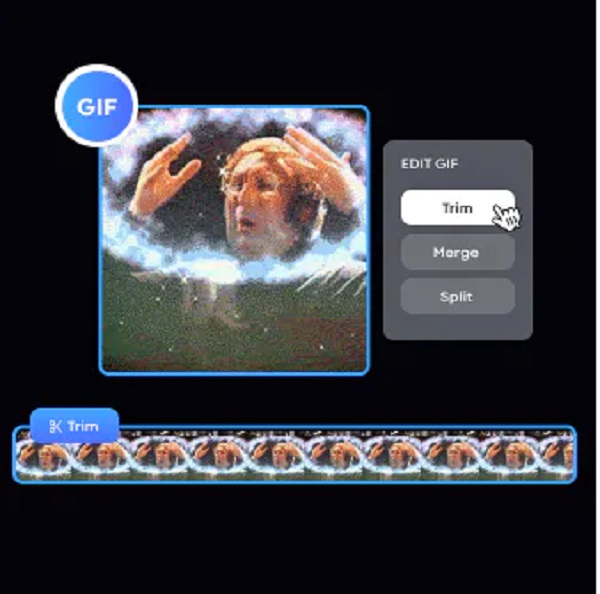
Teil 5: Häufig gestellte Fragen zur Beschleunigung von GIFs
-
Wie kann man GIFs beschleunigen, ohne an Qualität zu verlieren?
Wenn Sie noch die Originalfotos oder -videos haben, können Sie diese in ein animiertes GIF umwandeln, anstatt das GIF direkt zu beschleunigen. Darüber hinaus können Sie die verschiedenen Parameter anpassen, um die beste Dateiqualität sicherzustellen.
-
Kann ich GIF-Dateien durch Beschleunigen verkleinern?
Auf jeden Fall! Beschleunigte GIF-Dateien haben eine kürzere Wiedergabezeit und sind kleiner.
-
Ist es möglich, mein animiertes GIF in VLC abzuspielen?
VLC unterstützt keine animierten GIFs. Wenn Sie ein GIF in VLC öffnen, wird es als statisches Bild angezeigt.
Abschluss
Abschließend haben wir Ihnen fünf einfache, aber effektive Methoden gezeigt, um ein GIF mithilfe verschiedener Plattformen zu beschleunigen. Wir haben Ihnen auch gezeigt, wie Sie ein GIF mithilfe eines 4Easysoft Total Video Converters beschleunigen. Beginnen Sie jetzt damit, ihn zu verwenden, und erleben Sie seine magischen Funktionen.
100% Sicher
100% Sicher


 Geschrieben von
Geschrieben von 